Zuletzt aktualisiert am 15. September 2024 von Lars
Du willst das Optimale aus deiner Sony Alpha herausholen? Dann schau doch mal, ob du die folgenden Einstellungen in deiner Alpha 6000 schon gesetzt hast.
Links zum Thema:
- Sony Alpha 6000 Objektive – Übersicht 2024
- Blende, Brennweite, RAW, Vollformat,…? | Die wichtigsten Fachbegriffe der Fotografie
Inhaltsverzeichnis
1. RAW bzw. RAW & JPEG
Menü > Kamera > Qualität > "RAW" bzw. "RAW & JPEG"
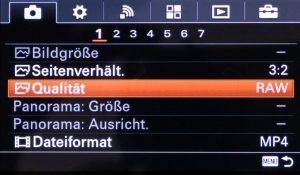
Warum solltest du nicht in JPG fotografieren? Als ambitionierterer Fotograf, auch Hobbyfotograf, kommst du ums RAW fotografieren nicht herum. Bei RAW werden die Daten des Sensors direkt auf die Speicherkarte geschrieben. Das JPG Bild ist bereits komprimiert und von dem Prozessor der Kamera bearbeitet. Bei den RAW-Dateien kannst du daher mit einem geeigneten Bildbearbeitungsprogramm deutlich mehr herausholen, als aus einem JPG. Der Platzhirsch unter den Bildbearbeitungsprogrammen dafür ist Lightroom.
Nachteil: Die Bilddateien werden größer und müssen immer erst durch die Bildbearbeitungssoftware. Wenn du fürs schnelle Teilen aber auch doch das JPG brauchst, wählst du einfach »RAW & JPEG« statt nur »RAW«.
2. Schärfe, Flexible Spot bei der Sony Alpha 6000
Menü > Kamera > Fokusfeld > "Flexible Spot"
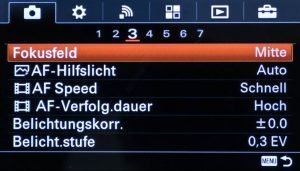
Generell gibt es zum Thema Fokus viel zu sagen. So viel, dass es für eine ganze Artikelserie reichen würde. Der flexible Spot dient dazu, den Fokusbereich des Autofokus auf einen bestimmten Bereich des Bildes einzugrenzen.
Entgegen einer weitverbreiteten Meinung kann man aber auch problemlos mit dem Feld der große L auf ein Gesicht fokussieren. Innerhalb des großen Feldes arbeitet immer noch der Autofokus und sucht sich dort dann den richtigen Punkt. Natürlich kann man auch den Fokus auf die Mitte stellen und bei gedrückter Maustaste die Kamera verschieben. Einige Fotografen raten aber eher davon ab, weil sich bei bestimmten Kombinationen der Fokusbereich dann doch ändern könnte.

3. Belichtungsmessung
Menü > Kamera > Messmodus Multi
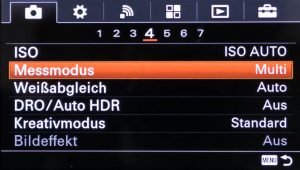
Mit dieser Einstellung beeinflusst du, wie die Kamera das Bild belichtet. »Multi« ist hier in der Regel die beste Variante. Hier »beurteilt« deine Kamera die Helligkeit anhand des ganzen Bildes. Nur in speziellen Situationen, zum Beispiel beim Fotografieren des Mondes, macht eine andere Einstellung Sinn.
4. Zebra
Menü > Einstellungen > Zebra > 100+
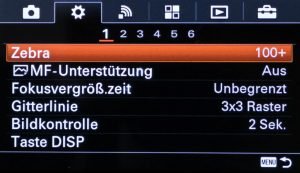
Mit dieser Einstellung blendet deine Sony Alpha ein Zebra-Muster ein, sobald du Bereiche auf dem Foto hast, die überbelichtet sind. Mit der Einstellung 100+ sind das dann Bereiche, die so hell sind, dass du diese auch im RAW-Modus nicht mehr retten kannst.
100+ ist hier nicht für alles die richtige Einstellung. Mehr Informationen dazu findest du im Artikel aus dem Sony-Manual: Was ist die Zebramusterfunktion, und was kann ich damit tun?
Achte aber trotzdem auch auf das Histogramm. Du kannst es mit Drücken der "Disp"-Taste (Rad oben) einschalten. Es zeigt dir die Helligkeitsverteilung in deinem Foto, wobei rechts weiss ist und links schwarz. Ausser, wenn du direkt die Sonnenstrahlen (oder Spiegelungen) auf deinem Foto hast, sollte dein Histogramm keine Anteile am am linken Rand haben. Denn das sind ebenfalls überbelichtete Flächen, die sich nicht mehr retten lassen. Im Zweifel lieber etwas zu dunkel fotografieren und nachträglich aufhellen, auch wenn die dunklen Elemente im Bild dann anfangen zu rauschen.
Siehe hierzu auch: Das Histogramm in der Fotografie verstehen
5. DRO/Auto HDR aus
Menü > Kamera > DRO/Auto HDR
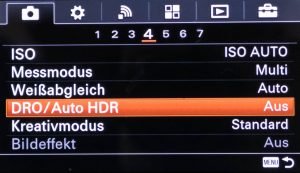
Dynamik bezeichnet den Bereich eines Bildes vom hellsten zum dunkelsten Bildpunkt. Diese Sony Alpha 6000 Einstellung hat sogar indirekt Auswirkungen auf das RAW, deshalb ist sie mit Vorsicht zu geniessen. Ist sie aktiviert, kann es sein, dass sehr dunkle Bereiche möglicherweise mit einem sehr starken Rauschen abgebildet werden. Ich habe mir damit schon einige Fotos verhunzt. Aktiviere die Einstellung daher bewusst und vergiss auch nicht, sie wieder abzustellen. Mehr dazu findest du im Artikel DRO und HDR bei Sony-Kameras verstehen.
Wenn du Situationen mit viel Dynamikumfang hast, ist es besser, eine sogenannte Belichtungsreihe aufzunehmen und aus diesen ein Gesamtbild zu machen.
6. Live View – Alle Einstellungen ein
Menü > Einstellungen > Anzeige Live-View > Alle Einstellungen ein

Mit dieser Option werden alle Einstellungen, also zum Beispiel Belichtungsänderungen, direkt auf dem Display oder im Sucher angezeigt. So kannst du besser beurteilen, wie das Bild wirken wird. Diese Möglichkeit ist ein grosser Vorteil von spiegellosen Systemkameras wie die Sony Alpha 6000 und ihrer Nachfolger Sony Alpha 6100, Sony Alpha 6300, Sony Alpha 6400, Sony Alpha 6500 und Sony Alpha 6600.
Steady Shot ein (Bonus Tipp 1)
Menü > Kamera > SteadySot ein

Dies ist die Bildstabilisierung. Diese solltest du üblicherweise auf ein lassen, wenn du ohne Stativ fotografierst.
Sony Alpha 6000 Portrait Einstellungen (Bonus Tipp 2)
Fotografiere mit möglichst offener Blende (also kleinem Wert), damit der Hintergrund unscharf wird. Das gibt das sogenannte Bokeh. Die offenste Blende, die möglich ist, ist aber meist nicht die beste Idee, da die meisten Objektive erst bei leicht geschlossener Blende scharf werden. Hier musst du im Zweifel erst einmal mit verschiedenen Blenden probieren.
Fokussiere auf das vorderste Auge:
- Wähle dazu die Fn-Taste.
- Gehe auf Fokusfeld .
- Wähle Flexible Spot S, damit wählst du ein sehr kleines Fokusfeld aus.

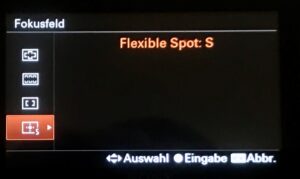
Mit dem Drehrad stellst du das kleine Fokusfeld auf das vorderste Auge.
Beachte die Drittelregel und nimm das Model nicht direkt in die Mitte.
Und sonst?
Dies sind nur ein paar der wichtigen Einstellungen. Doch auch Einstellungen sind nicht alles. Beachte bitte auch den Artikel 7 Einsteiger-Tipps für bessere Fotos | Nicht nur für das Smartphone.
Schau dir auch dieses Video an:
Das Video wird von YouTube eingebettet und erst beim Klick auf den Play-Button geladen. Es gelten die Datenschutzerklärungen von Google.
Falls du die RX100 dein eigen nennst, ist dieses Video das passende für dich:
Das Video wird von YouTube eingebettet und erst beim Klick auf den Play-Button geladen. Es gelten die Datenschutzerklärungen von Google.

Hallo, hier schreibt Lars. Ambitionierter Hobbyfotograf. Outdoor-Fan. Reisender. Informatiker. Meist unterwegs mit Kamera, Zelt oder Minicamper. Mehr über mich erfährst du hier: Über mich. Danke für deinen Besuch!



So nützliche und verständlich erklärte Einstellungen werde ich noch heute an meiner a6000 vornehmen und ausprobieren. vielen Dank dafür!
Danke!
Grundlegende Einstellungen verständlich, gut und schnörkellos erklärt. Danke dafür! Sabine
… die "Links zum Thema" funktionieren nicht 🙁
Die Screenshots aus dem Menü sind super, so muss man nicht lande im 'verschachtelten' Sony-Menü suchen.
Danke!
Danke für die Rückmeldung..
Links sind gefixt.
Icke Jogi habe die Sony a 6300 finde ich eigentlich gut 👍 aber je mehr ich an meiner Kamera 📷 eingestellt habe desto komischer kam mir dann alles vor .. meine F1 taste zum vergrößern des Bildes geht seitdem nicht mehr :
Hi
Such mal nach Benutzerkey. Bei der 6100 ist es in im 2. Kameramenü 8/9. Ansonsten vielleicht einfach mal die Kamera auf Auslieferzustand zurücksetzen und Schritt für Schritt alles umstellen.